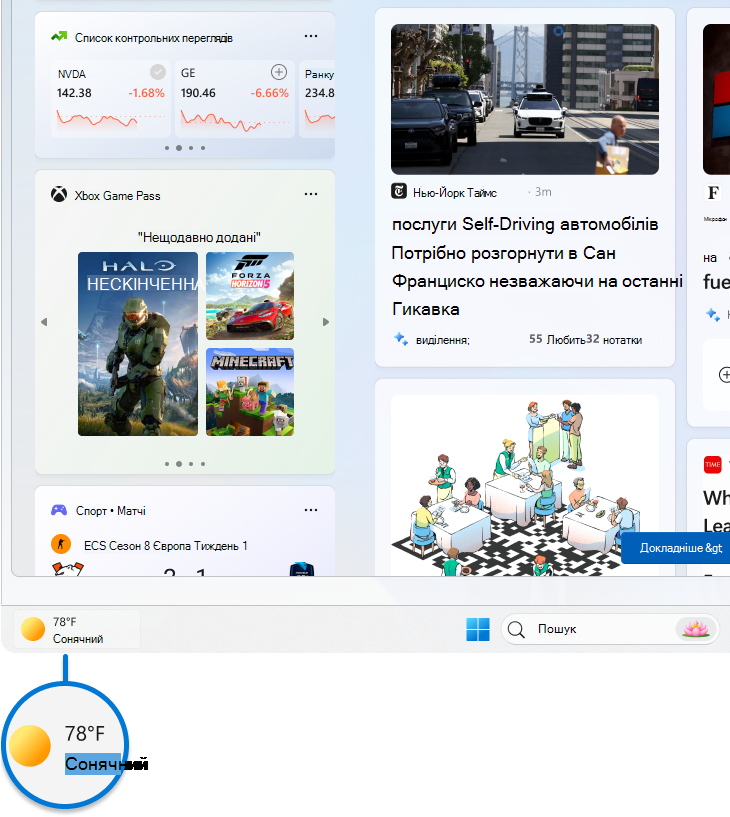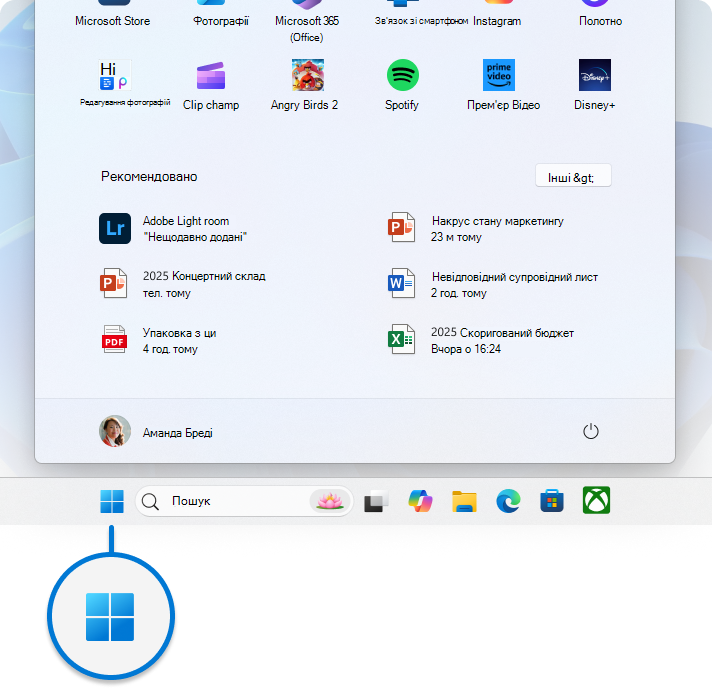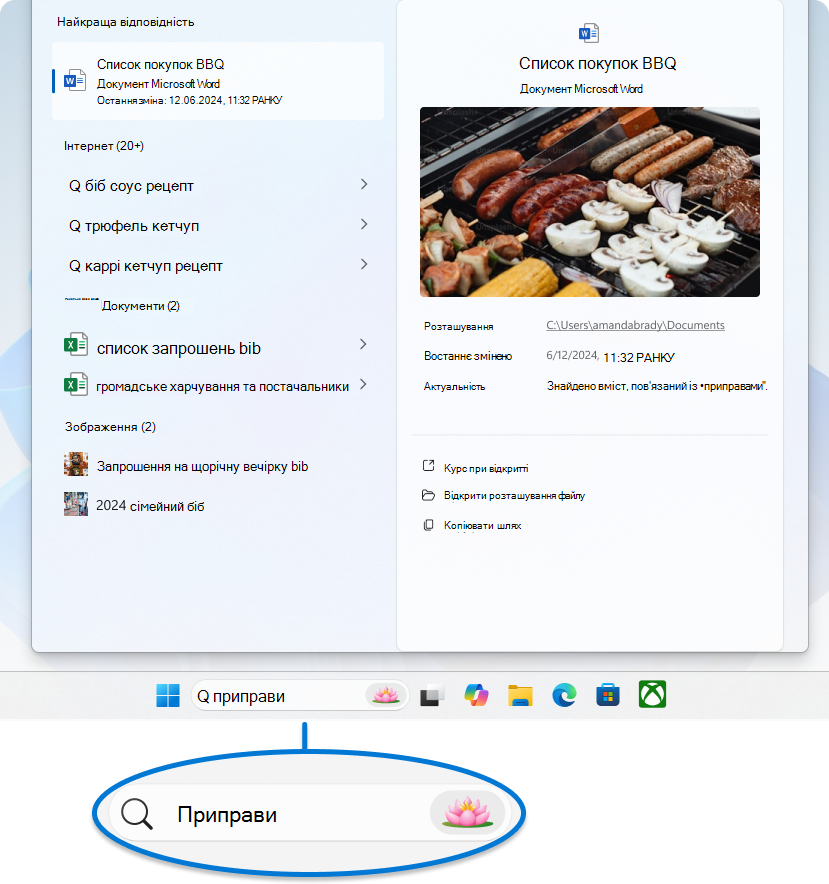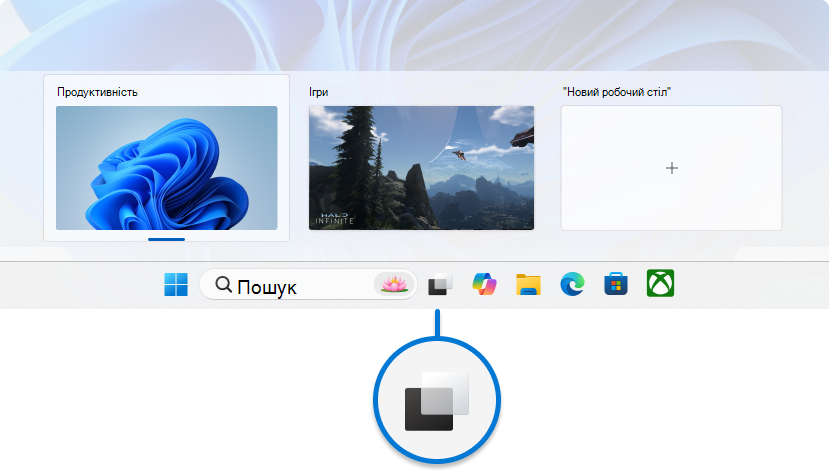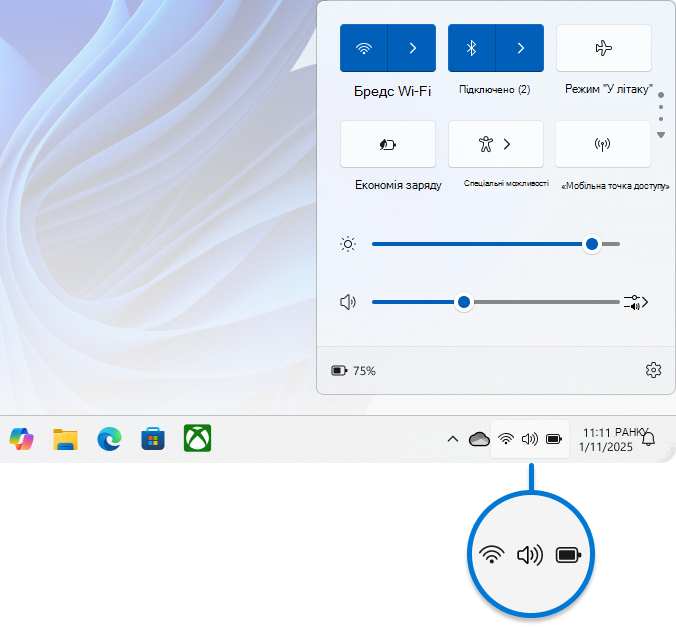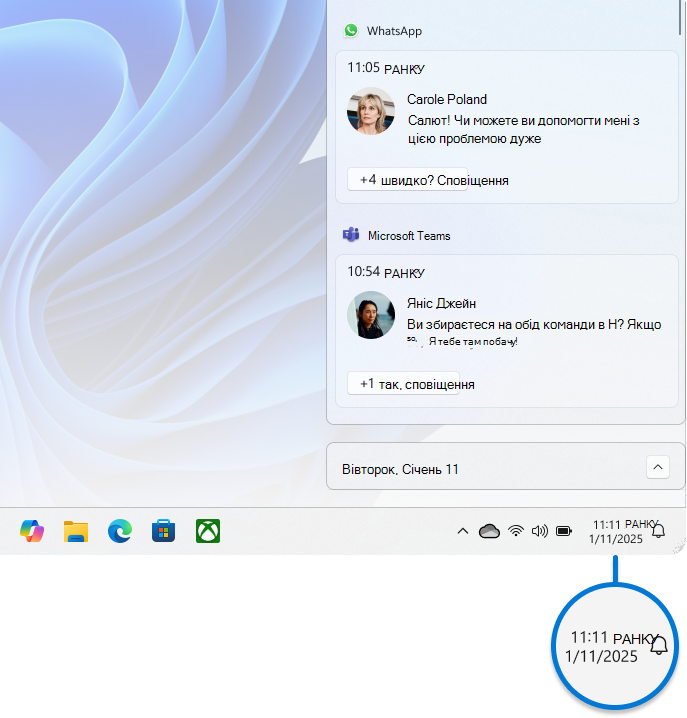Налаштування панелі завдань у Windows
Панель завдань Windows – це основний компонент операційної системи Windows, який виступає універсальною платформою для багатозадачності та швидкого доступу до програм і системних сповіщень. Панель завдань дає змогу закріпити улюблені програми для легкого доступу, переглядати відкриті програми та керувати системними сповіщеннями. Він також включає в себе меню "Пуск", рядок пошуку та системний трей, що робить його центральним центром для навігації та контролю різних аспектів системи.
Настроювання – це ключова функція панелі завдань Windows, яка дає змогу налаштувати її відповідно до своїх уподобань. Ви можете вирівняти піктограми панелі завдань по центру або збоку, закріпити або відкріпити програми, а також відобразити або приховати піктограми системного трею. Ці параметри настроювання роблять панель завдань не тільки функціональним інструментом, але й персоналізованим центром керування, який підвищує продуктивність і продуктивність користувачів.
У цій статті описано, як настроїти панель завдань, щоб максимально ефективно використовувати її функції. Ви знайдете покрокові вказівки, які допоможуть персоналізувати панель завдань відповідно до своїх робочих циклів і параметрів, незалежно від того, чи потрібно змінити вирівнювання піктограм, визначити, які програми відображатимуться, або настроїти видимість піктограм системного трею.
Настроювання макета панелі завдань
Панель завдань Windows складається з різних компонентів, кожен з яких має унікальне призначення:
|
1. Віджети |
2. Початок |
3. Пошук |
4. "Перегляд завдань" |
5. Програми |
6. Системний трей |
Хоча деякі компоненти можна настроїти або видалити відповідно до ваших уподобань, інші мають важливе значення для належного функціонування Windows і їх не можна видалити. Розгорніть кожен розділ, щоб дізнатися більше про кожен компонент або область панелі завдань і дізнатися, як персоналізувати панель завдань відповідно до своїх потреб.
Віджети – це інтерактивні елементи, які відображають динамічний вміст і забезпечують швидкий доступ до різних програм і функцій. Вони призначені для того, щоб допомогти вам залишатися в курсі подій і впорядкування, подаючи персоналізовану інформацію з першого погляду.
Щоб відкрити дошку віджетів, ви можете:
-
Наведіть вказівник миші або виберіть кнопку Віджети на панелі завдань
-
Натисніть клавішіклавіша Windows + W
-
Проведіть пальцем від бокової частини екрана, якщо панель завдань вирівняно по центру
Щоб відобразити або приховати віджети на панелі завдань, виконайте наведені нижче дії.
-
Клацніть правою кнопкою миші на панелі завдань і виберіть настройки панелі завдань , або скористайтеся наведеним нижче сполученням клавіш.
-
У розділі Елементи панелі завдань установіть перемикач Віджети в положення Увімк. або Вимк.
Докладні відомості про віджети див. в статті Оновлення віджетів у Windows.
Меню "Пуск" – це центральний центр, який забезпечує швидкий доступ до програм, настройок і файлів. Меню "Пуск" поділено на кілька розділів , зокрема закріплені, усі та рекомендовані програми, що дає змогу легко знаходити й запускати програми, які використовуються найчастіше, і останні файли. Він розроблений для інтуїтивно зрозумілих і настроюваних можливостей, що допомагає ефективно орієнтуватися в системі та персоналізувати можливості Windows.
Крім того, меню "Пуск" містить параметри облікового запису користувача, що дає змогу входити в систему, виходити з облікового запису, блокувати пристрій або переключати облікові записи користувачів.
Щоб відкрити меню "Пуск", можна:
-
Натисніть кнопку Пуск на панелі завдань
-
Натиснітьклавіша Windows на клавіатурі
-
Проведіть пальцем від нижнього краю екрана
Хоча ви не можете видалити меню "Пуск" із панелі завдань, ви можете змінити його розташування, щоб вирівнювати його збоку, а не по центру. Докладні відомості див. в статті Змінення вирівнювання панелі завдань.
Докладні відомості про меню "Пуск" див. в статті Налаштування меню "Пуск" у Windows.
Windows Search – це потужна функція, яка дає змогу знаходити файли, програми, настройки та навіть результати в Інтернеті безпосередньо з робочого стола. Поле пошуку, зручне розташування на панелі завдань, забезпечує зручний доступ до цієї функції. Крім того, Windows Search інтегрує можливості веб-пошуку від Microsoft Bing, що дає змогу отримувати результати пошуку, не відкриваючи браузер.
Щоб відкрити пошук, ви можете:
Щоб почати пошук за допомогою служби Windows Search, виконайте наведені нижче дії.
-
Скористайтеся полем пошуку на панелі завдань: виберіть поле пошуку, розташоване на панелі завдань, і почніть вводити запит. Відкриється список відповідних результатів, включно з файлами, програмами, параметрами та результатами в Інтернеті на сайті Microsoft Bing
-
Натисніть клавішіклавіша Windows + S, щоб відкрити поле пошуку
-
Пошук у меню "Пуск": ви також можете почати пошук, відкривши меню "Пуск" і ввівши запит безпосередньо
Щоб настроїти пошук на панелі завдань:
-
Клацніть правою кнопкою миші на панелі завдань і виберіть настройки панелі завдань , або скористайтеся наведеним нижче сполученням клавіш.
-
У розділі Елементи панелі завдань скористайтеся розкривним меню, щоб настроїти область пошуку. Ви можете вибрати один із таких параметрів:
-
Поле пошуку: відображає повне текстове поле для введення пошуку
-
Піктограма пошуку та надпис: піктограма пошуку разом із надписом "Пошук"
-
Лише піктограма пошуку: відображається лише піктограма пошуку
-
Приховати: видалення функції пошуку з панелі завдань
Докладні відомості див. в статті Пошук будь-яких даних у будь-якому місці.
Кнопка "Перегляд завдань " на панелі завдань призначена для покращення багатозадачності у Windows. Вона дає змогу швидко отримувати доступ до всіх відкритих вікон і кількох робочих столів і керувати ними. Під час відкриття подання завдань відображається подання ескізів усіх активних програм, завдяки чому можна легко переключатися між завданнями або закривати непотрібні вікна. Крім того, у поданні завдань можна створювати кілька робочих столів і керувати ними, забезпечуючи несуттєву робочу область, призначену для різних проектів або дій. Ця функція особливо корисна, коли потрібно ефективно впорядкувати робочий цикл і зосередитися на певних завданнях.
Щоб відкрити подання завдань, ви можете:
-
Натисніть кнопку "Перегляд завдань" на панелі завдань
-
Натисніть клавішіклавіша Windows + клавіша табуляції
Щоб відобразити або приховати кнопку перегляду завдань на панелі завдань, виконайте наведені нижче дії.
-
Клацніть правою кнопкою миші на панелі завдань і виберіть настройки панелі завдань , або скористайтеся наведеним нижче сполученням клавіш.
-
У розділі Елементи панелі завдань установіть перемикач Перегляд завдань у положення Увімк. або Вимк.
Докладні відомості див. в статті Багатозадаччість у Windows і Настроювання кількох робочих столів у Windows.
Область панелі завдань, яка використовується для програм у Windows, призначена для швидкого доступу до програм і керування ними. Улюблені програми можна закріпити на панелі завдань або відкріпити невикористовувані програми. Крім того, ви можете перевпорядкувати піктограми, вибравши та перетягнувши їх до бажаного порядку.
Запущені програми відображаються на панелі завдань із лінією під піктограмою, яка вказує на те, що вони відкриті. Поточна активна програма має колірну тему Windows, що спрощує визначення програми, яка використовується. Це дає змогу ефективно виконувати багатозадачність і швидку навігацію між програмами.
Закріплення програми на панелі завдань
Закріпити програми на панелі завдань можна різними способами. Наприклад:
-
У полі Пошук на панелі завдань введіть назву програми, яку потрібно закріпити на панелі завдань. Клацніть правою кнопкою миші програму, а потім виберіть пункт Закріпити на панелі завдань
-
Якщо програму вже відкрито, клацніть правою кнопкою миші піктограму на панелі завдань, а потім виберіть пункт Закріпити на панелі завдань
Відкріплення програми від панелі завдань
Щоб відкріпити програму, клацніть правою кнопкою миші закріплену піктограму на панелі завдань, а потім виберіть Відкріпити від панелі завдань .
Перевпорядкування програм на панелі завдань
Коли потрібно змінити порядок кнопок програм на панелі завдань, перетягніть піктограму програми з її поточного розташування до іншого.
Порада.: Кожна програма на панелі завдань пропонує список переходів, який дає змогу швидко виконувати певні завдання, наприклад відкривати останні файли або отримувати доступ до часто використовуваних функцій. Щоб отримати доступ до списку переходів, просто клацніть правою кнопкою миші піктограму програми. Щоб керувати відображенням списків переходів, перейдіть до розділу Настройки > Персоналізація > Меню "Пуск" і встановіть перемикач Відображати нещодавно відкриті елементи в Списки "Перехід" на початковому екрані або на панелі завдань.
Системний трей
Область системного трею на панелі завдань містить різні кнопки та елементи, які забезпечують швидкий доступ до системних функцій і сповіщень. Ви можете налаштувати кожну частину системного трею відповідно до своїх уподобань.
У системному треї панелі завдань відображаються піктограми для фонових програм, що спрощує відстеження та взаємодію з ними. Ви можете налаштувати програми та системні інструменти, такі як меню пера, сенсорна клавіатура та віртуальна сенсорна панель, видимі, щоб упорядкувати панель завдань і зосередитися на важливих елементах. Крім того, системний трей має динамічні індикатори конфіденційності, які показують інформацію про розташування, мікрофон і доступ до камери в реальному часі, що забезпечує прозорість і контроль над параметрами конфіденційності.
Щоб настроїти область системного трею, виконайте наведені нижче дії.
-
Клацніть правою кнопкою миші на панелі завдань і виберіть настройки панелі завдань , або скористайтеся наведеним нижче сполученням клавіш.
-
У розділі Піктограми системного трею виберіть піктограми, які мають відображатися в системному треї. Параметри меню пера, сенсорної клавіатури та віртуальної сенсорної панелі
-
У розділі Інші піктограми системного трею виберіть, чи потрібно ввімкнути приховане меню піктограм (яку також називають областю переповнення) і піктограми, які можуть відображатися в системному треї
Щоб перевпорядкувати піктограми в області системного трею, їх можна перетягнути. Ви можете переміщати піктограми, які наразі відображаються в системному треї, а також піктограми в області переповнення . Щоб відобразити піктограму, перетягніть її з області переповнення до системного трею. І навпаки, щоб приховати піктограму, перетягніть її з системного трею назад до області переповнення.
Швидкі настройки – це зручний спосіб доступу та змінення часто використовуваних настройок без переходу між меню. Наприклад, можна швидко змінити гучність, змінити яскравість екрана, Wi-Fi мережі або ввімкнути засоби спеціальних можливостей.
Область "Експрес-параметри" складається з:
-
Піктограма мережі: ця піктограма позначає ваше підключення до Wi-Fi або Ethernet
-
Піктограма гучності: ця піктограма позначає настройки звуку
-
Піктограма акумулятора: ця піктограма позначає стан акумулятора на ноутбуках і планшетах
Щоб відкрити швидкі настройки, ви можете:
-
Виберіть область "Експрес-параметри" на панелі завдань
-
Натисніть клавішіклавіша Windows + A
-
Проведіть пальцем від нижнього краю області "Експрес-параметри"
Хоча ви не можете видалити швидкі настройки з панелі завдань, ви можете налаштувати їх, переміщаючи та впорядковуючи елементи відповідно до своїх уподобань.
Порада.: Якщо клацнути правою кнопкою миші одну з піктограм області експрес-параметрів, можна швидко отримати доступ до параметрів або параметрів діагностики.
Календар і область сповіщень – це зручний спосіб доступу до календаря, де можна розпочати фокусний сеанс і центр сповіщень. У центрі сповіщень відображаються оповіщення та сповіщення про вхідні повідомлення електронної пошти, оновлення та інші дії в системі.
Щоб відкрити спливаюче меню календаря та центру сповіщень, виконайте наведені нижче дії.
-
Виберіть годинник або піктограму дзвоника сповіщень на панелі завдань
-
Натисніть клавішіклавіша Windows + N
-
Проведіть пальцем від бокової частини екрана
Щоб відобразити або приховати час і дату на панелі завдань:
-
Клацніть правою кнопкою миші годинник на панелі завдань і виберіть настроїти дату й час або скористайтеся таким сполученням клавіш:
-
Установіть перемикач Відображати час і дату в системному треї в положення Увімк. або Вимк.
-
Якщо встановлено значення Увімкнуто, ви можете показувати секунди разом із годинами та хвилинами в системному треї, установивши прапорець Показувати секунди в системному треї (використовує більше енергії)
Докладні відомості див. в статті Використання фокуса у Windows і сповіщень і "Не турбувати" у Windows.
Змінення кольору панелі завдань
Ви можете змінити колір панелі завдань, змінивши колірний режим Windows або налаштувавши кольори акценту.
Докладні відомості див. в статті Персоналізація кольорів у Windows.
Настроювання поведінки панелі завдань
Крім налаштування макета панелі завдань, ви можете змінити різні дії, щоб покращити роботу користувача. Це стосується того, як панель завдань реагує на різні дії, наприклад автоматичне приховування, коли не використовується, відображення емблем на кнопках панелі завдань і керування системними сповіщеннями. Налаштувавши ці параметри, можна створити ефективніший і персоналізованіший робочий цикл відповідно до своїх потреб. Розгорніть кожен розділ, щоб дізнатися більше.
Зазвичай піктограми панелі завдань розташовуються по центру, але їх також можна вирівняти збоку панелі завдань.
-
Клацніть правою кнопкою миші на панелі завдань і виберіть настройки панелі завдань , або скористайтеся наведеним нижче сполученням клавіш.
-
Розгорніть розділ Поведінка панелі завдань і виберіть потрібний параметр для вирівнювання панелі завдань
Примітка.: Настройки панелі завдань дають змогу вирівнювати піктограми панелі завдань по центру або ліворуч. Немає настройок для переміщення панелі завдань у верхню частину екрана або збоку. Панель завдань розташовано в нижній частині екрана.
Емблема на кнопці панелі завдань – це оповіщення про те, що деякі дії відбуваються або мають відбутися з цією програмою.
Наприклад, значок дзвоника в програмі "Годинник" сповіщає вас про активний будильник, який сповіщатиме вас під час налаштування.
Щоб змінити поведінку панелі завдань, виконайте наведені нижче дії.
-
Клацніть правою кнопкою миші на панелі завдань і виберіть настройки панелі завдань , або скористайтеся наведеним нижче сполученням клавіш.
-
Розгорніть пункт Поведінка панелі завдань і встановіть або зніміть прапорець Показувати емблеми в програмах на панелі завдань
Цей параметр визначає, чи блимають піктограми програм на панелі завдань, щоб привернути вашу увагу, коли це потрібно. Зазвичай це відбувається, коли програма відкривається згорнутою або за іншим вікном і вимагає вашої взаємодії. За замовчуванням піктограма програми блимає кілька разів і залишається виділеною, доки ви не виберете її або не відкриєте програму.
Щоб змінити поведінку панелі завдань, виконайте наведені нижче дії.
-
Клацніть правою кнопкою миші на панелі завдань і виберіть настройки панелі завдань , або скористайтеся наведеним нижче сполученням клавіш.
-
Розгорніть пункт Поведінка панелі завдань і встановіть або зніміть прапорець Показувати миготливість у програмах на панелі завдань
Цей варіант призначено для підвищення продуктивності та вдосконалення процесу обміну інформацією під час мережних нарад, особливо під час використання Microsoft Teams. Під час наради через Microsoft Teams ви можете навести вказівник миші на програми, які працюють на панелі завдань, і вам буде запропоновано скористатися кнопкою, яка дає змогу надати спільний доступ до вікна учасникам наради. Це позбавляє необхідності переключатися між програмами, забезпечуючи безпроблемну та безперервну нараду. Щоб скасувати спільний доступ, наведіть вказівник миші на вікно ще раз і виберіть скасувати спільний доступ або вибрати інше вікно для спільного доступу.
Щоб змінити поведінку панелі завдань, виконайте наведені нижче дії.
-
Клацніть правою кнопкою миші на панелі завдань і виберіть настройки панелі завдань , або скористайтеся наведеним нижче сполученням клавіш.
-
Розгорніть розділ Поведінка панелі завдань і встановіть або зніміть прапорець Надати спільний доступ до будь-якого вікна з панелі завдань
Цей параметр дає змогу відображати панель завдань на кількох моніторах. Коли цей параметр увімкнуто, панель завдань відображається на всіх підключених дисплеях, забезпечуючи легкий доступ до закріплених програм, меню "Пуск" і системного трею на кожному екрані. Це може бути корисно, якщо вам потрібна узгоджена панель завдань на всіх дисплеях.
Щоб змінити поведінку панелі завдань, виконайте наведені нижче дії.
-
Клацніть правою кнопкою миші на панелі завдань і виберіть настройки панелі завдань , або скористайтеся наведеним нижче сполученням клавіш.
-
Розгорніть пункт Поведінка панелі завдань і встановіть або зніміть прапорець Відображати панель завдань на всіх дисплеях
Панель завдань можна приховати як у режимі робочого стола, так і в режимі планшета. Натисніть і утримуйте (або клацніть правою кнопкою миші) будь-яке вільне місце на панелі завдань, виберіть пункт Настройки панелі завдань, виберіть Пункт Поведінка панелі завдань і виберіть Автоматично приховувати панель завдань.
Щоб відобразити панель завдань після прихованого, наведіть вказівник миші на нижній край екрана або торкніться його.
Щоб змінити поведінку панелі завдань, виконайте наведені нижче дії.
-
Клацніть правою кнопкою миші на панелі завдань і виберіть настройки панелі завдань , або скористайтеся наведеним нижче сполученням клавіш.
-
Розгорніть пункт Поведінка панелі завдань і встановіть або зніміть прапорець Автоматично приховувати панель завдань
Примітка.: Цей параметр доступний лише на 2-в-1 пристроях з функціональністю планшета.
Коли ви відключаєте або складаєте клавіатуру на пристрої з 2-в-1, тепер з'явиться панель завдань, оптимізована для планшета. Ця панель завдань має два стани: згорнуто та розгорнуто. У згорнутому стані панель завдань згорнуто, тому ви можете зосередитися на завданні, але ви все одно можете бачити піктограми критичного стану, як-от час або рівень заряду. Щоб скористатися панеллю завдань, проведіть пальцем угору від нижнього краю екрана, щоб побачити розгорнутий стан оформлення, зручний для сенсорного керування з більшими піктограмами. Під час запуску програми панель завдань знову автоматично згортатиметься.
Щоб увімкнути або вимкнути панель завдань, оптимізовану для планшета:
-
Клацніть правою кнопкою миші на панелі завдань і виберіть настройки панелі завдань , або скористайтеся наведеним нижче сполученням клавіш.
-
Щоб вимкнути панель завдань, оптимізовану для планшета, зніміть прапорець Оптимізувати панель завдань для сенсорної взаємодії, коли цей пристрій використовується як планшет. Щоб знову ввімкнути його, повторно встановіть прапорець
Ця невелика область збоку панелі завдань корисна для швидкого доступу до робочого стола, мінімізуючи всі відкриті вікна. Просто виберіть цю область, щоб перейти до робочого стола. Виберіть його ще раз, щоб відновити попередній стан відкритих вікон.
Щоб настроїти цю область:
-
Клацніть правою кнопкою миші на панелі завдань і виберіть настройки панелі завдань , або скористайтеся наведеним нижче сполученням клавіш.
-
Розгорніть розділ Поведінка панелі завдань, а потім увімкніть або вимкніть параметр Виберіть дальній кут панелі завдань, щоб відобразити робочий стіл
Підтримка Windows 10 завершиться в жовтні 2025 р.
Після 14 жовтня 2025 р. корпорація Майкрософт більше не надаватиме безкоштовні оновлення програмного забезпечення з Windows Update, технічну допомогу або виправлення системи безпеки для Windows 10. Ваш ПК працюватиме й надалі, але радимо перейти на Windows 11.
Панель завдань Windows – це основний компонент операційної системи Windows, який виступає універсальною платформою для багатозадачності та швидкого доступу до програм і системних сповіщень. Панель завдань дає змогу закріпити улюблені програми для легкого доступу, переглядати відкриті програми та керувати системними сповіщеннями. Він також включає в себе меню "Пуск", рядок пошуку та системний трей, що робить його центральним центром для навігації та контролю різних аспектів системи.
Настроювання – це ключова функція панелі завдань Windows, яка дає змогу налаштувати її відповідно до своїх уподобань. Панель завдань можна перемістити вгорі або з боків, закріпити або відкріпити програми, а також відобразити або приховати піктограми системного трею. Ці параметри настроювання роблять панель завдань не тільки функціональним інструментом, але й персоналізованим центром керування, який підвищує продуктивність і продуктивність користувачів.
У цій статті описано, як настроїти панель завдань, щоб максимально ефективно використовувати її функції. Ви знайдете покрокові вказівки, які допоможуть персоналізувати панель завдань відповідно до своїх робочих циклів і параметрів, незалежно від того, чи потрібно змінити вирівнювання піктограм, визначити, які програми відображатимуться, або настроїти видимість піктограм системного трею.
Настроювання макета панелі завдань
Панель завдань Windows складається з різних компонентів, кожен з яких має унікальне призначення:
|
1. Початок |
2. Пошук |
3. "Перегляд завдань" |
4. Програми |
5. Новини та інтереси |
6. Область сповіщень |
Хоча деякі компоненти можна настроїти або видалити відповідно до ваших уподобань, інші мають важливе значення для належного функціонування Windows і їх не можна видалити. Розгорніть кожен розділ, щоб дізнатися більше про панель завдань і дізнатися, як її можна персоналізувати відповідно до своїх потреб.
Меню "Пуск" – це центральний центр, який забезпечує швидкий доступ до програм, настройок і файлів. Макет меню "Пуск" можна вирізати, що дає змогу легко знаходити та запускати програми та веб-сайти, які використовуються найчастіше.
Крім того, меню "Пуск" містить параметри облікового запису користувача, що дає змогу входити в систему, виходити з облікового запису, блокувати пристрій або переключати облікові записи користувачів.
Докладні відомості про меню "Пуск" див. в статті Налаштування меню "Пуск" у Windows.
Windows Search – це потужна функція, яка дає змогу знаходити файли, програми, настройки та навіть результати в Інтернеті безпосередньо з робочого стола. Поле пошуку, зручне розташування на панелі завдань, забезпечує зручний доступ до цієї функції. Крім того, Windows Search інтегрує можливості веб-пошуку від Microsoft Bing, що дає змогу отримувати результати пошуку, не відкриваючи браузер.
Щоб настроїти пошук на панелі завдань:
-
Клацніть правою кнопкою миші на панелі завдань і виберіть пошук
-
Ви можете вибрати один із таких параметрів:
-
Приховано: видаляє функцію пошуку з панелі завдань
-
Відображати лише піктограму пошуку: відображається лише піктограма пошуку
-
Показати поле пошуку: відображає повне текстове поле для введення пошуку
-
Показати основні моменти пошуку: показує цікаві моменти з усього світу безпосередньо в полі пошуку
-
Відкрити під час наведення вказівника миші: використовуйте його для ввімкнення або вимкнення пошуку під час наведення вказівника миші на елемент пошуку
Докладні відомості див. в статті Пошук будь-яких даних у будь-якому місці.
Кнопка "Перегляд завдань " на панелі завдань призначена для покращення багатозадачності у Windows. Вона дає змогу швидко отримувати доступ до всіх відкритих вікон і кількох робочих столів і керувати ними. Під час відкриття подання завдань відображається подання ескізів усіх активних програм, завдяки чому можна легко переключатися між завданнями або закривати непотрібні вікна. Крім того, у поданні завдань можна створювати кілька робочих столів і керувати ними, забезпечуючи несуттєву робочу область, призначену для різних проектів або дій. Ця функція особливо корисна, коли потрібно ефективно впорядкувати робочий цикл і зосередитися на певних завданнях.
Щоб приховати кнопку перегляду завдань на панелі завдань, клацніть правою кнопкою миші на панелі завдань і видаліть позначку з параметра Показати кнопку Перегляд завдань.
Докладні відомості див. в статті Докладніше за допомогою багатозадачності у Windows і Настроювання кількох робочих столів у Windows.
Закріплюйте програми безпосередньо на панелі завдань, щоб швидко отримувати до них доступ на робочому столі. (Або, за бажанням, відкріплюйте). Це можна зробити на початковому екрані або в списку переходів, який є списком сполучень клавіш для нещодавно відкритих файлів, папок і веб-сайтів.
Закріплення або відкріплення програми з меню "Пуск"
-
У полі Пошук на панелі завдань введіть назву програми, яку потрібно закріпити на панелі завдань. Натисніть і утримуйте (або клацніть правою кнопкою миші) програму, а потім виберіть закріпити на панелі завдань .
-
Щоб відкріпити програму, виконайте ті самі дії та виберіть відкріпити від панелі завдань .
Закріплення або відкріплення програми зі списку програм
Якщо програму вже відкрито, клацніть правою кнопкою миші або натисніть і утримуйте піктограму програми на панелі завдань, а потім виберіть Пункт Закріпити на панелі завдань . Або виберіть відкріпити від панелі завдань , якщо ви відкріплюєте програму.
Новини та інтереси відображають прогноз погоди, новини та іншу інформацію з першого погляду на панелі завдань. На панелі завдань можна відобразити або приховати новини та інтереси.
-
Клацніть правою кнопкою миші на панелі завдань і виберіть настройки панелі завдань , або скористайтеся наведеним нижче сполученням клавіш.
-
У розділі Новини та інтереси встановіть перемикач Показувати новини та інтереси на панелі завдань у положення Увімкнуто або Вимкнуто
Щоб дізнатися більше про новини та інтереси, див . статтю Постійне оновлення новин та інтересів.
Область сповіщень на панелі завдань містить різні піктограми та елементи, які забезпечують швидкий доступ до системних функцій і сповіщень. Ви можете налаштувати кожну частину системного трею відповідно до своїх уподобань.
-
Клацніть правою кнопкою миші на панелі завдань і виберіть настройки панелі завдань , або скористайтеся наведеним нижче сполученням клавіш.
-
У розділі Область сповіщень виберіть піктограми, які мають відображатися в системному треї
-
У розділі Вибрати піктограми, які з'являтимуться на панелі завдань, установіть перемикач піктограм, які цікавлять, у положення Увімк.
-
У розділі Увімкнення або вимкнення системних піктограм установіть для системних інструментів потрібний параметр у положення Увімк.
Щоб перевпорядкувати піктограми в області сповіщень, їх можна перетягнути. Ви можете переміщати піктограми, які наразі відображаються в системному треї, а також піктограми в прихованій області . Щоб відобразити піктограму, перетягніть її з прихованої області до області сповіщень. І навпаки, щоб приховати піктограму, перетягніть її з області сповіщень назад до прихованої області.
Щоб відредагувати швидкі дії в центрі підтримки:
-
У програмі "Параметри" на пристрої Windows, виберіть елемент Сповіщення & дії або скористайтеся таким сполученням клавіш:
-
Виберіть елемент Редагувати швидкі дії
-
Центр підтримки відкриється з швидкими діями в режимі редагування. Натисніть кнопку Додати , щоб додати швидку дію або відкріпити швидку дію, яку потрібно видалити
Примітка.: Щоб перевпорядкувати піктограми, можна натиснути та утримувати (або вибрати) будь-які швидкі дії, а потім перетягнути їх
-
Завершивши редагування швидких дій, натисніть кнопку Готово
Докладні відомості див. в статті Сповіщення та не турбувати у Windows і Як використовувати фокус у Windows.
Якщо ви хочете, щоб на панелі завдань відображалося більше програм, можна відображати зменшені версії кнопок.
-
Клацніть правою кнопкою миші на панелі завдань і виберіть настройки панелі завдань , або скористайтеся наведеним нижче сполученням клавіш.
-
Установіть перемикач Використовувати маленькі кнопки панелі завдань у положення Увімкнуто або Вимкнуто відповідно до своїх уподобань
Примітка.: Емблеми не відображаються на маленьких кнопках панелі завдань.
Як і багато інших змін на панелі завдань, спочатку потрібно буде розблокувати панель завдань. Потім перемістіть вказівник миші на межу панелі завдань, доки вказівник не перетвориться на подвійну стрілку. Перетягніть межу до потрібного розміру та відпустіть.
Зазвичай панель завдань розташовано в нижній частині екрана, але її також можна перемістити вбік або верхню частину екрана. Коли панель завдань розблоковано, ви можете змінити її розташування.
-
Клацніть правою кнопкою миші на панелі завдань і виберіть настройки панелі завдань , або скористайтеся наведеним нижче сполученням клавіш.
-
У розділі Розташування панелі завдань на екрані виберіть ліворуч, вгорі, праворуч або внизу
Змінення кольору панелі завдань
Ви можете змінити колір панелі завдань, змінивши колірний режим Windows або налаштувавши кольори акценту.
Докладні відомості див. в статті Персоналізація кольорів у Windows.
Настроювання поведінки панелі завдань
Крім налаштування макета панелі завдань, ви можете змінити різні дії, щоб покращити роботу користувача. Це стосується того, як панель завдань реагує на різні дії, наприклад блокування та розблокування розташування, а також автоматичне приховання її, коли вона не використовується. Налаштувавши ці параметри, можна створити ефективніший і персоналізованіший робочий цикл відповідно до своїх потреб. Розгорніть кожен розділ, щоб дізнатися більше.
Блокування панелі завдань – дуже зручна функція, завдяки якій зберігаються всі налаштування панелі завдань. Розблокуйте панель завдань пізніше, якщо буде потрібно внести зміни або змінити її розташування на робочому столі.
-
Клацніть правою кнопкою миші на панелі завдань і виберіть настройки панелі завдань , або скористайтеся наведеним нижче сполученням клавіш.
-
Установіть перемикач Блокувати панель завдань у положення Увімкнуто або Вимкнуто відповідно до своїх уподобань
Примітка.: Якщо на панелі завдань відображається кілька моніторів, ви також можете заблокувати всі панелі завдань.
-
Клацніть правою кнопкою миші на панелі завдань і виберіть настройки панелі завдань , або скористайтеся наведеним нижче сполученням клавіш.
-
У розділі Об'єднання кнопок панелі завдань виберіть один із параметрів:
-
Завжди, приховувати підписи. Це параметр за замовчуванням. Кожна програма відображається як одна непідшивана кнопка, навіть якщо відкрито кілька вікон для цієї програми
-
Коли панель завдань заповнено. Ця настройка дає змогу відображати кожне вікно у вигляді окремої кнопки з підписом. Щойно панель завдань заповнено, програми з кількома відкритими вікнами згортаються в одну кнопку програми. Натисніть кнопку, щоб переглянути список відкритих вікон
-
Ніколи. Ця настройка дає змогу відображати кожне вікно у вигляді окремої кнопки з підписом, і вони ніколи не об’єднуються, скільки б вікон не було відкрито. Коли відкриваються інші програми та вікна, кнопки стають меншими, і врешті-решт кнопки прокручуватимуться
Якщо ви використовуєте кілька дисплеїв, ви можете вибрати інший варіант для додаткових дисплеїв.
-
Клацніть правою кнопкою миші на панелі завдань і виберіть настройки панелі завдань , або скористайтеся наведеним нижче сполученням клавіш.
-
У розділі Кілька дисплеїв виберіть один із параметрів списку Об'єднання кнопок панелі завданьна інших панелі завдань
Емблема на кнопці панелі завдань – це оповіщення, яке повідомляє вас, що деякі дії відбуваються або мають відбутися за допомогою цієї програми. Наприклад, значок дзвінка на програмі Будильники та годинники сповіщає про те, що ви маєте активний будильник, який спрацює у встановлений вами час. Цю функцію ввімкнуто за замовчуванням, але ви можете переконатися, що її ввімкнуто (або вимкнути).
-
Клацніть правою кнопкою миші на панелі завдань і виберіть настройки панелі завдань , або скористайтеся наведеним нижче сполученням клавіш.
-
Установіть перемикач Відображати емблеми на панелі завдань у положення Увімкнуто або Вимкнуто відповідно до своїх уподобань
Панель завдань можна приховати залежно від того, чи перебуваєте ви в режимі робочого стола або в режимі планшета.
-
Клацніть правою кнопкою миші на панелі завдань і виберіть настройки панелі завдань , або скористайтеся наведеним нижче сполученням клавіш.
-
Увімкніть параметр Автоматично приховувати панель завдань у режимі робочого стола або Автоматично приховувати панель завдань у режимі планшета (або обидва)
Скористайтеся функцією Проглядання, щоб швидко переглянути вміст робочого стола за всіма відкритими вікнами.
-
Клацніть правою кнопкою миші на панелі завдань і виберіть настройки панелі завдань , або скористайтеся наведеним нижче сполученням клавіш.
-
Увімкніть параметр Використовувати Проглядання для попереднього перегляду робочого стола, коли ви переміщуєте мишу до кнопки Показати робочий стіл у кінці панелі завдань.
-
Наведіть вказівник миші на (або натисніть і утримуйте) дальній край системного трею, щоб відобразити робочий стіл
-
Щоб відновити подання всіх відкритих вікон, перемістіть вказівник у напрямку або натисніть і утримуйте край ще раз